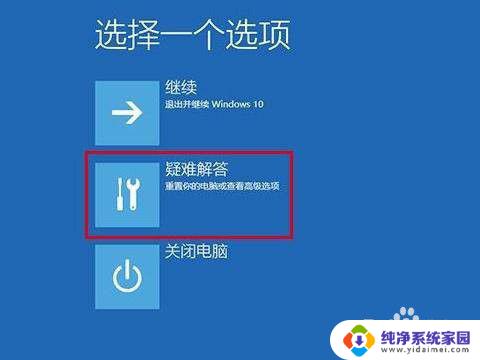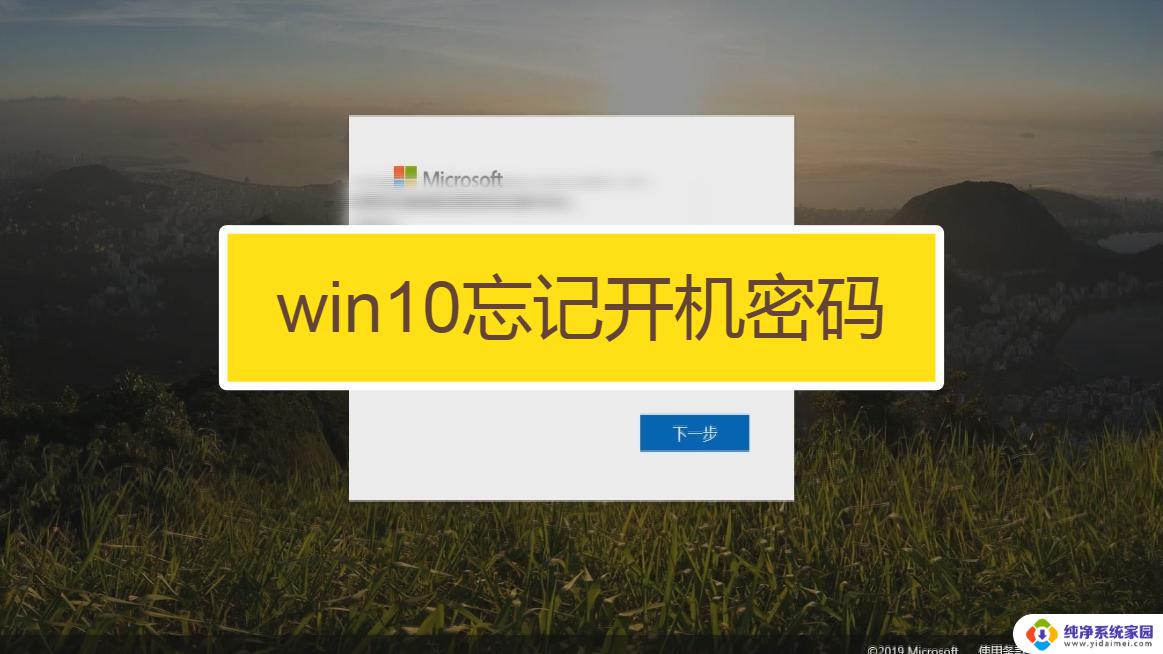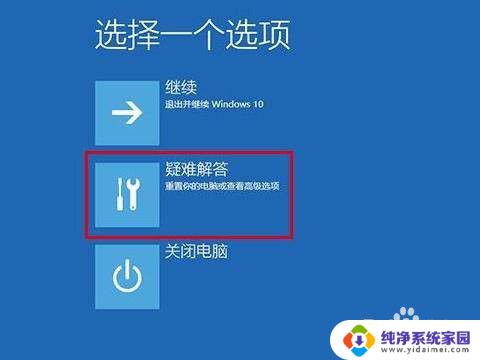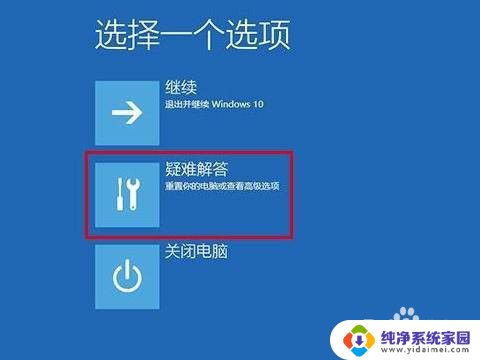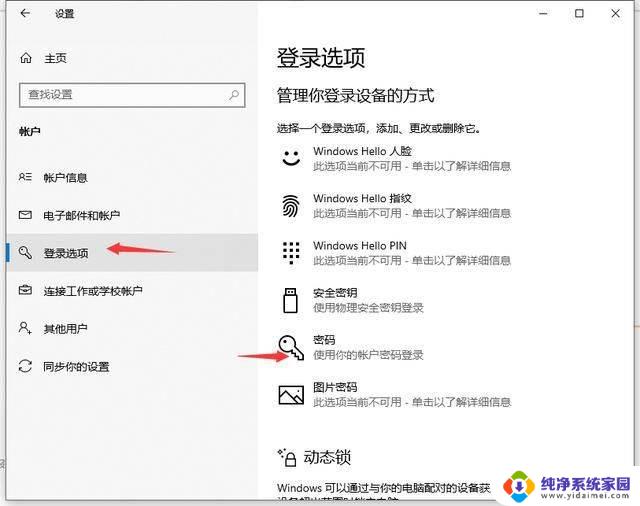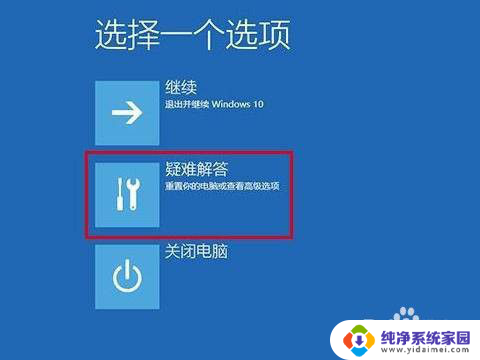英文版win10电脑开机密码忘记了怎么解锁 win10开机密码忘记了怎么解决
Win10电脑开机密码忘记了怎么解锁?当我们遇到这种情况时,不要慌张其实有很多方法可以帮助我们解决这个问题,在这篇文章中我们将介绍几种简单有效的方法来解锁Win10电脑开机密码,让您轻松恢复对电脑的访问权限。无论您是通过重置密码、使用密码重置软件,还是通过其他方法,都可以快速解决这一困扰。让我们一起来看看吧!
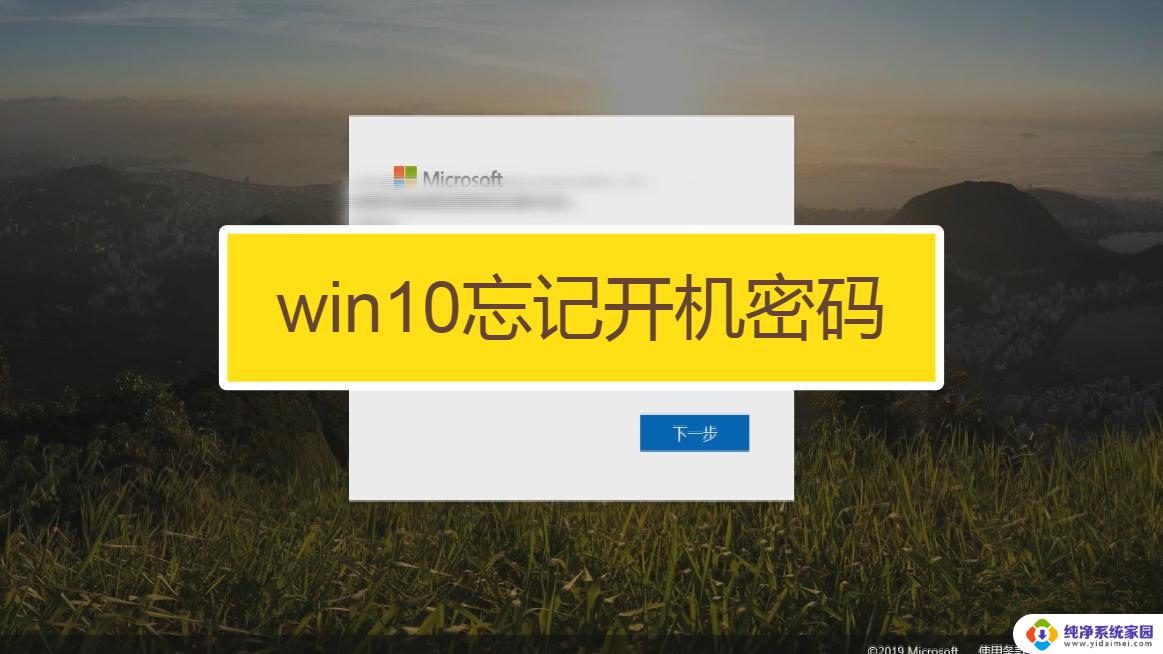
win10系统的开机密码不记得 的解决办法:
方法一、u盘制作pe系统
1. 使用u盘制作一个uefi启动的pe系统
2. 之后重启系统,启动电脑的菜单系统(按下键盘的f7、f11、f12或者esc)。之后选择正确的u盘,选择uefi开头的选项,进入pe系统;
3. 之后点击桌面上的【登录密码解除按钮】;
4. 密码破解系统会自动提取sam文件,因此我们直接点击【打开】就会跳出所有该电脑的用户账号。选择自己平时使用的账户名,然后点击【解锁】,由于清理密码有概率失败,小伙伴们可以多解锁几次。当然你可以通过【修改密码】直接设置新的开机密码;
5. 之后点击【保存修改】,重启电脑。就可以正常使用win10笔记本电脑了。
方法二、无u盘解除开机密码
电竞组装机配置单 GTX1070电脑配置清单 电脑主机配置 RTX3070电脑配置清单
以上是关于如何解锁忘记开机密码的Win10电脑的全部内容,如果您遇到了相同的问题,可以参考本文中介绍的步骤进行修复,希望这对您有所帮助。